Saiba como ativar o modo noturno no Windows 10
Após pesquisas afirmarem que a luz azul de dispositivos atrapalha no
sono e causa fadiga ocular, muitas empresas passaram a incluir um “modo
noturno” em seus sistemas – o que faz com que a tela fique com cores
mais quentes. |
Com a Microsoft não foi diferente: a atualização do Windows 10 Creators Update trouxe essa função para os computadores da marca.
Veja como ativar o modo “luz noturna”:
- Antes de ativar a função, verifique se o seu Windows está atualizado, pois ela está disponível somente no Windows 10 Creators Update, disponibilizado recentemente;
- Entre no menu “Iniciar”, acesse as “Configurações” e depois a opção “Sistema”;
- Ative a opção “Luz Noturna” e clique em “Configurações de luz noturna”;

- Na nova aba, é possível ajustar a temperatura da cor quando o modo noturno estiver ativado e agendar quando a função pode ativar automaticamente;
- Basta ativar a opção “Agendar luz noturna” e definir o horário de início e término;

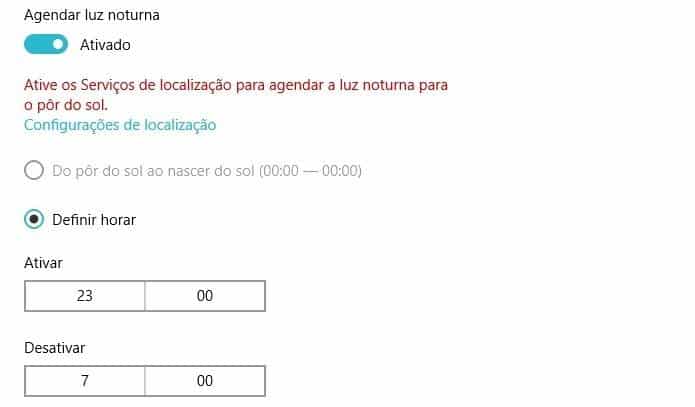
- Também é possível ativar e desativar a luz noturna através da central de notificações, no canto inferior direito da tela.